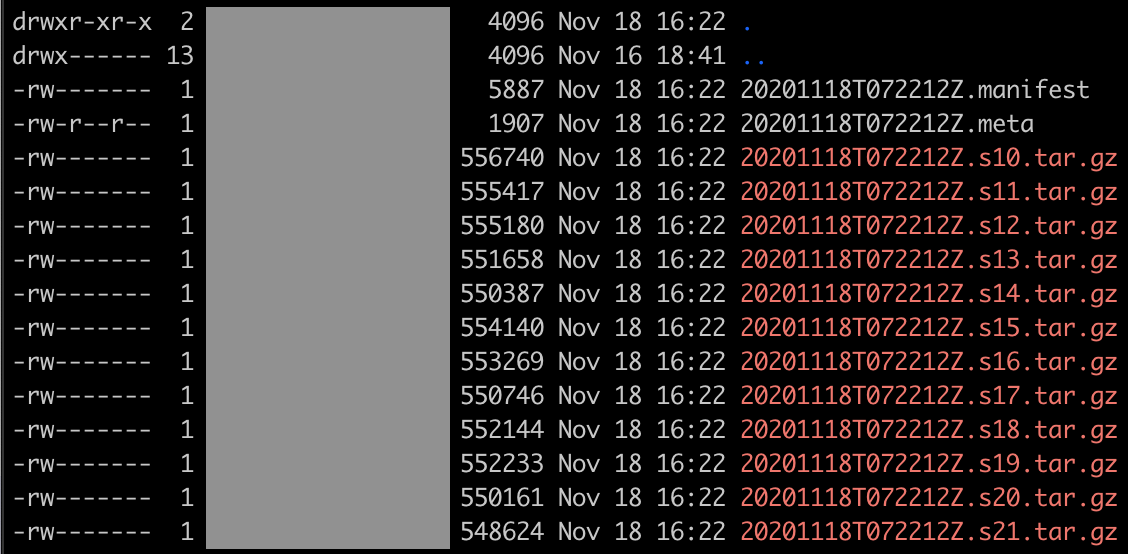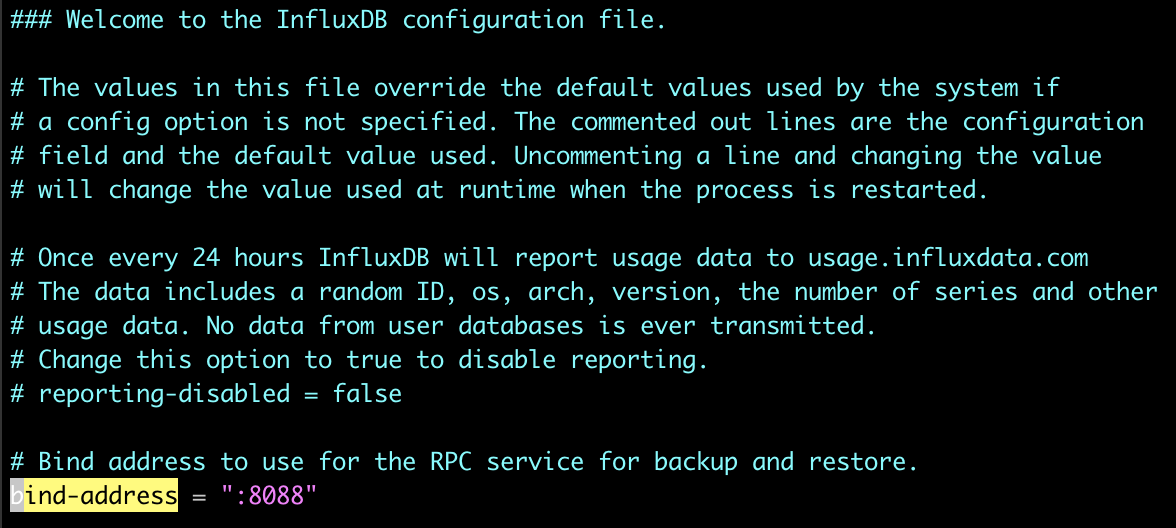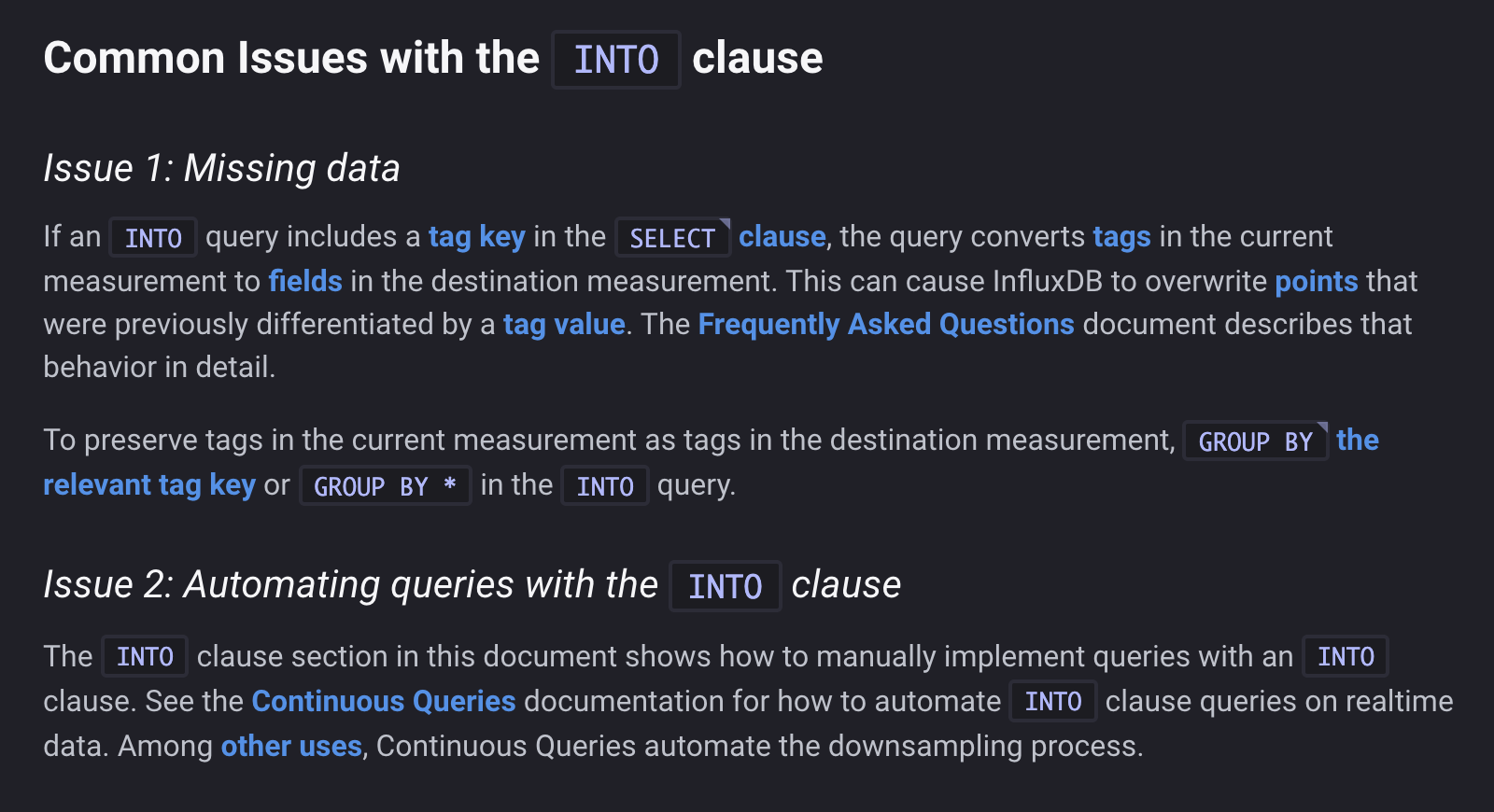지난 포스팅에 이어 이번 포스팅에서는 백업한 데이터를 복원하는 방법에 대하여 확인해 보도록 하겠습니다. 백업을 위한 파라메터가 `backup` 이었다면 반대로 복원을 위한 파라메터는 `restore` 입니다. 기억하기 쉽죠? 옵션도 비슷합니다. 백업시 사용한 포맷에 따라 다르겠습니다만 InfluxDB 에서는 신규 포맷을 권장하기 때문에 `-portable` 옵션은 항상 붙인다고 기억하면 편합니다.

새로운 데이터베이스로 복원하기
백업 파일이 가지고 있는 데이터베이스명, 즉 원본 데이터베이스를 `-db` 옵션에 지정하고 복원시 사용할 데이터베이스의 이름을 `-newdb` 로 지정해 주어야 합니다. 원래의 데이터베이스로 바로 복원하는 것은 제공되지 않고, 약간의 우회 방법을 사용해야 합니다. 우선 새로운 데이터베이스로 복원을 해보겠습니다.
$ influxd restore -portable -db myreport -newdb myreport_new ./
2020/11/20 15:29:03 Restoring shard 16 live from backup 20201120T062805Z.s16.tar.gz
2020/11/20 15:29:03 Restoring shard 25 live from backup 20201120T062805Z.s25.tar.gz
2020/11/20 15:29:03 Restoring shard 2 live from backup 20201120T062805Z.s2.tar.gz
2020/11/20 15:29:03 Restoring shard 41 live from backup 20201120T062805Z.s41.tar.gz
2020/11/20 15:29:03 Restoring shard 10 live from backup 20201120T062805Z.s10.tar.gz
2020/11/20 15:29:03 Restoring shard 8 live from backup 20201120T062805Z.s8.tar.gz
...
...
2020/11/20 15:29:03 Restoring shard 13 live from backup 20201120T062805Z.s13.tar.gz
2020/11/20 15:29:03 Restoring shard 21 live from backup 20201120T062805Z.s21.tar.gz
2020/11/20 15:29:03 Restoring shard 26 live from backup 20201120T062805Z.s26.tar.gz
2020/11/20 15:29:03 Restoring shard 73 live from backup 20201120T062805Z.s73.tar.gz
2020/11/20 15:29:03 Restoring shard 7 live from backup 20201120T062805Z.s7.tar.gz
$명령 마지막에 지정된 경로에서 백업에 대한 meta 파일과 manifest 파일을 확인한 뒤 복원 작업이 진행됩니다. meta 파일은 바이너리로 되어 있어 어떤 내용이 들어 있는지 확인하기 어렵습니다만 manifest 파일을 열어보면 백업 폴더에 있는 여러 tar.gz 파일들이 어떤 데이터베이스에 대하여 어떤 리텐션 정책으로 백업되었고 각 파일의 Shard ID 를 확인해볼 수 있습니다.
$ cat 20201120T062805Z.manifest | head -n 20
{
"meta": {
"fileName": "20201120T062805Z.meta",
"size": 1902
},
"limited": false,
"files": [
{
"database": "myreport",
"policy": "autogen",
"shardID": 3,
"fileName": "20201120T062805Z.s3.tar.gz",
"size": 1024,
"lastModified": 0
},
...
...
복원한 데이터베이스 확인하기
InfluxDB CLI 를 이용하여 데이터베이스가 잘 복원되었는지 확인해 보겠습니다. 원본 데이터베이스의 Measurement 에 저장된 데이터포인트 수를 확인하고, 복원된 데이터베이스의 Measurement 에 저장된 데이터포인트 수를 확인하면 되겠죠? 터미널에서 `influx` 를 입력하여 CLI 에 진입하고 각 데이터베이스에 대하여 간단한 쿼리를 수행했습니다.
$ influx
Connected to http://localhost:8086 version 1.8.3
InfluxDB shell version: 1.8.3
> use myreport
Using database myreport
> select count(*) from mydata
name: mydata
time count_ratio
---- -----------
0 1063148
> use myreport_new
Using database myreport_new
> select count(*) from mydata
name: mydata
time count_ratio
---- -----------
0 1063148
>
원래의 데이터베이스로 복원하는 방법
그런데 원래의 데이터베이스로 복원을 해야할 경우에는 어떻게 해야 할까요? 우선 아무 생각 없이 원래의 데이터베이스로 복원하도록 앞서 살펴본 복원 명령의 `-newdb` 값을 원래의 데이터베이스 이름으로 지정해 보았습니다. 무슨 에러가 나는지 확인해 보시죠.
$ influxd restore -portable -db myreport -newdb myreport ./
2020/11/20 15:45:18 error updating meta: DB metadata not changed. database may already exist
restore: DB metadata not changed. database may already exist원래의 데이터베이스로 복원하는 방법도 어렵지 않습니다. 앞서 살펴본 것처럼 우선 1) 새로운 데이터베이스로 복원을 먼저 한 뒤, 2) 새로운 데이터베이스에서 원래의 데이터베이스로 데이터를 옮기는 방법을 써야 합니다. 굳이 이렇게 해야 할 경우가 많이 생기지 않도록 하는 것이 좋겠지만, 방법은 알아두면 피가되고 살이될 것 같습니다.
$ influxd restore -portable -db myreport -newdb myreport_temp ./
$ influx
> USE myreport_temp
> SELECT * INTO myreport..:MEASUREMENT FROM /.*/ GROUP BY *
> DROP DATABASE myreport_temp간단한 구문입니다만 한번 설명을 하면 1) 임시 데이터베이스(myreport_temp)를 사용하도록 명령을 하고, 2) select~into 구문을 사용하여 모든 measurement 의 값을 원래의 데이터베이스(myreport) 로 넣습니다. 이 작업은 데이터포인트의 수에 따라 시간이 많이 소요될 수 있습니다. 마지막으로 3) 임시 데이터베이스는 삭제해 줍니다.
사실 백업과 복원은 지난 포스팅에서 처럼 풀 백업만 하는 것 보다는 증분 백업을 섞어서 해주는 것이 좋습니다. InfluxDB 는 시작과 끝 Timestamp 지정을 통해 일정 기간의 데이터포인트를 백업하는 방법을 제공하고 있습니다. 물론 저장 방식으로 인해 정확히 시작과 끝 시간 구간 내의 데이터만 추출되지는 않습니다.
그럼에도 불구하고 데이터포인트가 많아지면 처리 속도가 영향을 받을 수 있으니 공식 문서를 참고하여 지정된 시간 범위의 데이터를 백업하고 복원하는 시도, 도전도 해보시기 바라겠습니다! (공식 문서 : docs.influxdata.com/influxdb/v1.8/administration/backup_and_restore/)
>> 지난 포스팅을 안보았다면...
InfluxDB, 데이터의 백업과 복원 #1 / 백업의 두가지 방법
InfluxDB 도 데이터베이스이기 때문에 만일의 상황을 대비하여 백업과 복원 방법에 대하여 알아둘 필요가 있습니다. 근래에 클라우드 기반으로 서비스를 제공하고 있다보니 공식 문서에서 설치형
ondemand.tistory.com